Com es corregeix l’error de còpia de seguretat 0x80070013 (08.27.25)
Tard o d'hora, el disc dur de l'ordinador fallarà a causa d'una infecció de programari maliciós, dades danyades o fallades de maquinari. Sovint no es tracta de si, sinó de quan. La millor manera de preparar-vos per a aquesta eventualitat és fer una còpia de seguretat dels vostres fitxers.
La creació d’una còpia de seguretat de fitxers importants és una part integral del pla de recuperació de l’ordinador. Quan es produeixen errors o accidents inesperats, com a mínim teniu alguna cosa en què recórrer i no us heu de preocupar de perdre els fitxers importants.
Hi ha moltes maneres de crear una còpia de seguretat a Windows. Podeu copiar-enganxar manualment els fitxers a la unitat de còpia de seguretat o fer servir el sistema de còpia de seguretat integrat fàcil de fer servir de Windows. Windows 10 està equipat amb una eina d’imatge del sistema que us permet crear una còpia de seguretat d’imatges del sistema que contingui tot el que hi ha a l’ordinador, inclosa la instal·lació de Windows, la configuració, els fitxers i les aplicacions. A continuació, podeu desar la còpia de seguretat de la imatge del sistema en una unitat externa que pugueu desconnectar fàcilment i mantenir-la en un lloc segur.
Tanmateix, diversos usuaris de Windows 10 recentment van informar que es van produir errors 0x80070013 en executar còpies de seguretat en unitats USB i altres unitats externes.
Consell professional: analitzeu l'ordinador per trobar problemes de rendiment, fitxers brossa, aplicacions nocives i amenaces de seguretat
que pot causar problemes del sistema o un rendiment lent.
Oferta especial. Quant a Outbyte, instruccions de desinstal·lació, EULA, política de privadesa.
En aquest article s'explica què és el codi d'error de còpia de seguretat 0x80070013 i com es pot solucionar.
Què és l'error de còpia de seguretat 0x80070013? un codi d'error relacionat amb els permisos de la unitat. L'error de còpia de seguretat 0x80070013 significa que la unitat està protegida contra escriptura i que no hi podeu escriure dades noves. Per poder copiar dades noves a la vostra unitat externa, heu de tenir permís amb tots els drets.Recentment, diversos usuaris de Windows 10 van informar que havien rebut l’error 0x80070013 en fer una còpia de seguretat després d’actualitzar a Windows 10 l’octubre de 2018 l’actualització 1809. Un usuari va intentar configurar una còpia de seguretat setmanal, però el progrés es va aturar al 97% i no es va completar mai. El gestor de tasques va mostrar un 0% d’ús de la CPU i quan va aturar el procés de còpia de seguretat, va aparèixer el codi d’error 0x80070013. En comprovar tots els permisos i la configuració de seguretat, l'usuari va confirmar que suposadament tenia accés complet a la unitat.
Un altre usuari va intentar copiar manualment fitxers a la unitat que feia servir per fer còpia de seguretat i va descobrir que la unitat tampoc no va tenir cap problema de permís perquè va poder copiar-hi dades noves.
Com corregir l’error 0x80070013El primer que heu de fer quan obteniu el codi d’error de còpia de seguretat 0x80070013 és comprovar si teniu els drets correctes sobre la unitat que esteu intentant utilitzar per fer una còpia de seguretat. Per fer-ho:
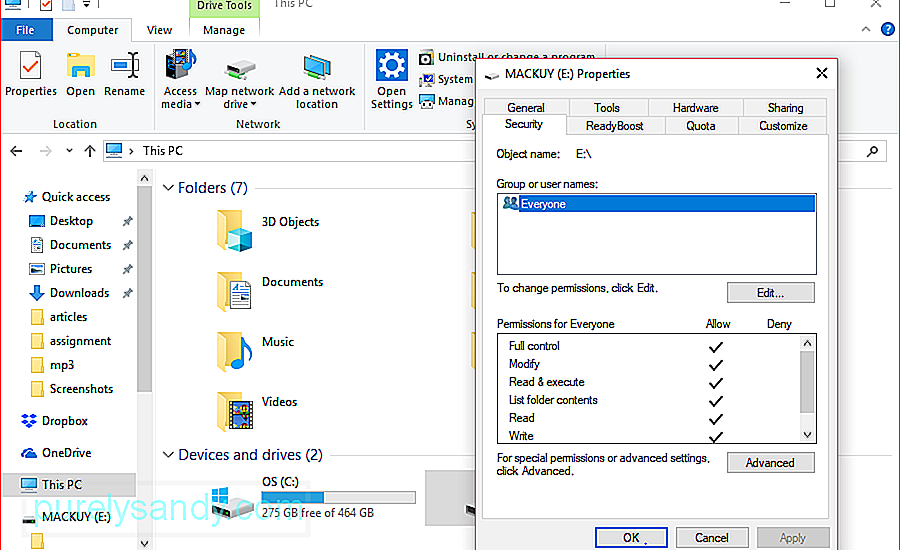
Si sembla que no hi ha cap problema amb el permís de la vostra unitat, podeu provar els mètodes següents per solucionar l'error 0x80070013.
Elimineu l'atribut de només lectura de la unitat.Es produeix la còpia de seguretat 0x80070013 perquè el vostre sistema llegeix el disc com a protegit contra escriptura. Per desactivar la funció de només lectura de la unitat, seguiu aquests passos:
Heu d’haver iniciat la sessió com a administrador per poder adquirir la propietat o canviar els permisos de carpetes i unitats.
Per fer-ho:
Una de les possibles raons per les quals es produeixen errors de còpia de seguretat 0x80070013 és l'existència de fitxers danyats. Per evitar que els fitxers danyats interfereixin amb els vostres processos, és important que desfeu tots els fitxers innecessaris de l'ordinador. Esborrar-los manualment és esgotador i consumeix molt de temps, de manera que és més pràctic utilitzar una aplicació com ara Outbyte PC Repair . Aquesta eina no només neteja el vostre PC, sinó que també pot optimitzar la vostra memòria RAM per millorar la velocitat i el rendiment.
Formateu la unitat.Si res més funciona, l'única solució que queda és formatar la unitat. Assegureu-vos de tenir una còpia de tots els fitxers de la vostra unitat externa per evitar la pèrdua de dades.
Seguiu aquestes instruccions per formatar la unitat de manera segura:
Tenir còpia de seguretat és crucial en tots els processos de recuperació de dades. Esperem que aquesta guia us ajudi a resoldre l'error 0x80070013 perquè pugueu crear la vostra còpia de seguretat amb èxit.
Vídeo de YouTube: Com es corregeix l’error de còpia de seguretat 0x80070013
08, 2025

